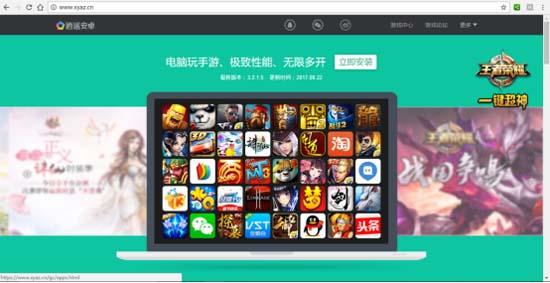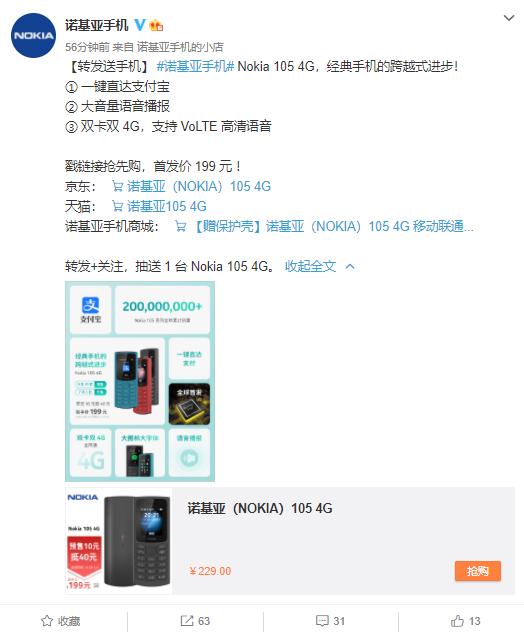合并怎么调整顺序(怎么快速合并)
在剪辑视频的时候,我们首先需要提取素材,然后将多个视频合并在一起才能制作出完整的视频。很多新手可能不太了解视频怎么快速合并,针对这点,小编为大家带来了两种简单的视频合并剪辑的方法,可以帮助大家快速上手。

推荐下载软件:彩虹办公中心
步骤一:下载安装彩虹办公中心,打开主页我们可以看到各种功能框,找到首页的视频处理,点击等待加载完毕,然后进入视频处理页面。

步骤二:打开处理页面后我们可以看到多项视频剪辑功能,找到视频合并功能,鼠标点击进入。

步骤三:点击添加文件,找到本地准备合并的视频,可以全选上传,也可以直接上传文件夹,然后选择输出目录,避免剪辑过程中找不到目标文件。

步骤四:上传完成后我们可以看到视频列表,可以选择上移和下移调整视频顺序,然后点击开始处理等待合并完成就可以了。如果需要继续处理,可以点击添加文件继续上传视频片段进行合并或者其它剪辑操作。

推荐下载软件:风云视频转换器
步骤一:搜索下载风云视频转换器,打开软件在首页找到视频合并功能,然后点击打开。

步骤二:选择添加文件,上传本地的视频片段,可以全选直接上传,也可以上传整个文件夹,然后选择输出的格式和文件夹,方便后面定位。

步骤三:视频上传成功后我们可以看到视频列表,如果还需要进一步剪辑,可以点击视频裁剪进行剪辑,点击上移和下移可以调整视频的位置和时间。最后点击右下角的全部合并就可以开始合并了。

步骤四:合并完成后可以打开查看完成的视频了,如果需要继续剪辑,可以选择添加文件或者文件夹。

视频合并的教程就分享到这里了,是不是特别简单呢?只需要提前准备好需要合并的视频,然后上传到软件进行处理就可以了,无论是一两个视频还是几十个视频都可以快速合并,即使是新手也可以轻松完成哦
免责声明:本文仅代表文章作者的个人观点,与本站无关。其原创性、真实性以及文中陈述文字和内容未经本站证实,对本文以及其中全部或者部分内容文字的真实性、完整性和原创性本站不作任何保证或承诺,请读者仅作参考,并自行核实相关内容。文章投诉邮箱:anhduc.ph@yahoo.com